Если вы пользуетесь тарифным планом с ограниченным объемом данных, очень важно отслеживать использование данных в Интернете, чтобы в конечном итоге вам не пришлось платить больше своему оператору связи за превышение лимита данных. В Windows 11 вы можете легко просмотреть данные, используемые вашей системой на данный момент, сбросить счетчик использования данных, установить лимит использования данных и многое другое. Используя настройки использования данных по умолчанию в Windows 11, вы можете установить лимит данных и получать напоминания об ограничении использования данных, если ваше использование приближается к лимиту.
В этой статье мы подробно объясним, как вы можете просмотреть и настроить функцию использования данных в Windows 11, чтобы эффективно контролировать использование Интернета, чтобы не платить дополнительную плату за чрезмерное использование данные.
Оглавление
Как просмотреть использование интернет-данных
Шаг 1: Щелкните правой кнопкой мыши на Меню «Пуск» Windows значок и нажмите на Настройки вариант.
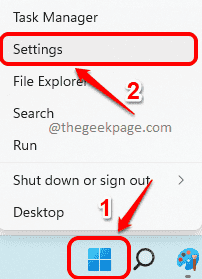
Шаг 2: В левая панель принадлежащий Настройки окно, нажмите на Сеть и интернет разделе и в правое окно панель, нажмите на вкладку Расширенные настройки сети.
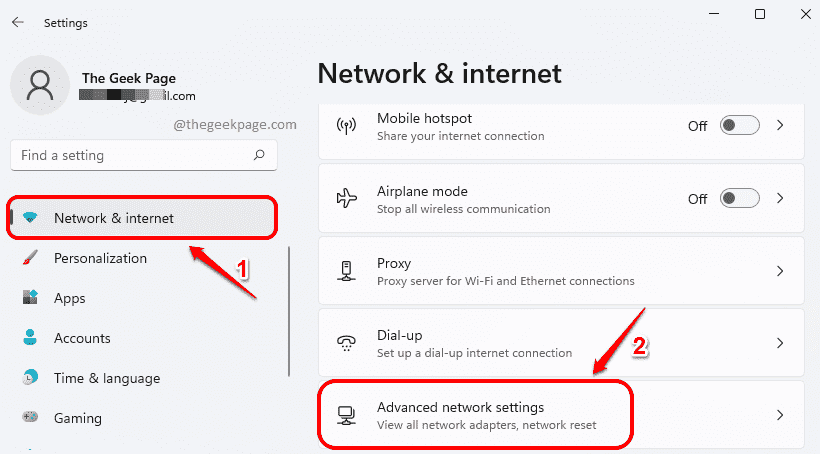
Шаг 3: В настоящее время прокрутить вниз и найдите раздел с именем Больше настроек. Под Больше настроек, нажмите на плитку с именем Использование данных.
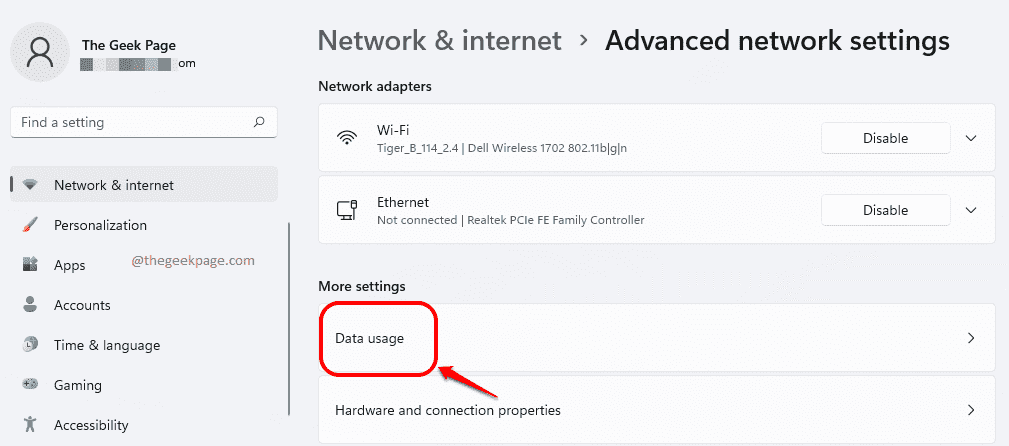
Шаг 4: Теперь в окне Использование данных вы можете просмотреть использование данных за последние 30 дней. Вы также можете просмотреть данные, потребляемые каждым приложением, как показано на снимке экрана ниже.
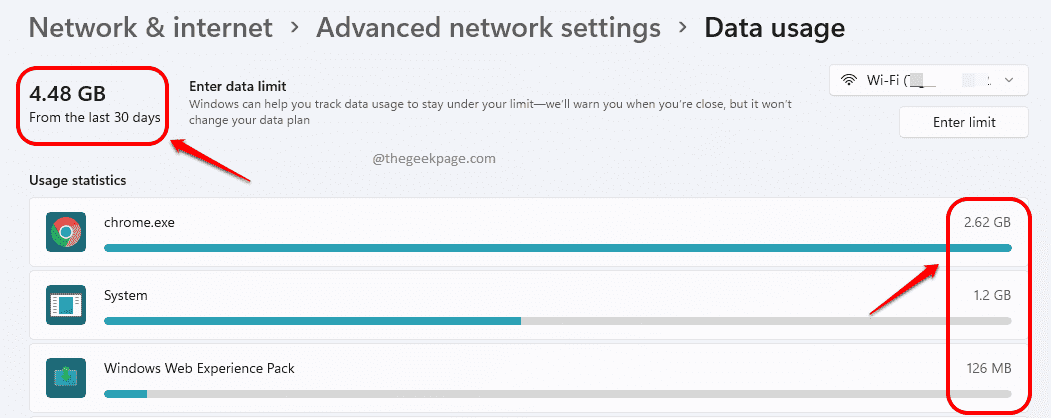
Как сбросить счетчик использования данных
Если вы хотите сбросить счетчик использования данных, в том же Использование данных окно настроек прокрутите до конца и найдите раздел Сбросить статистику использования. Нажать на Перезагрузить кнопка против этой опции. Если появится окно подтверждения, дайте подтверждение, чтобы продолжить.
Примечание. При нажатии на кнопку «Сброс» история использования данных для всех доступных сетей будет удалена.
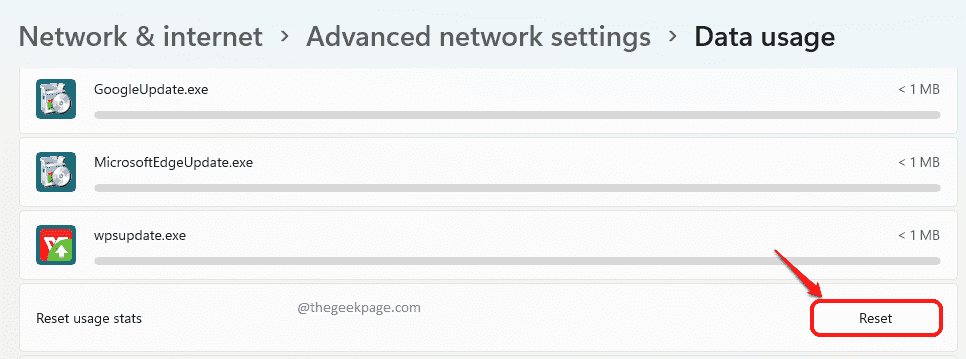
Как установить ограничение на использование данных
Если вы хотите установить ограничение на использование данных и получать напоминания при достижении этого ограничения, перейдите на страницу Использование данных окно, как и в предыдущих шагах, перечисленных в этой статье, а затем выполните следующие действия.
Шаг 1: Как только вы окажетесь в окне Использование данных, нажмите кнопку Введите лимит на вершине.
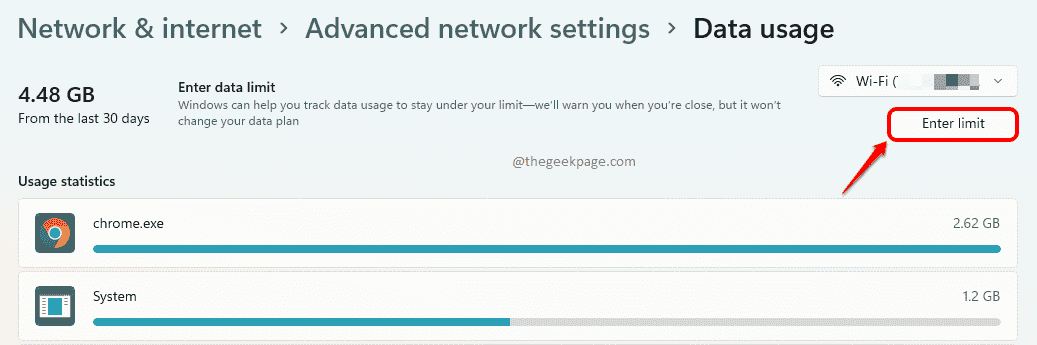
Шаг 2: В Установить лимит данных окно, дайте Тип лимита. Вот я и выбрал Ежемесячно возможность установить лимит на ежемесячной основе.
Далее, выбрать дату на которой использование данных должно быть сброшено.
Наконец, дайте Ограничение данных а затем Unit как либо ГБ или МБ.
Когда все будет готово, нажмите Сохранять кнопку, чтобы применить правило лимита.
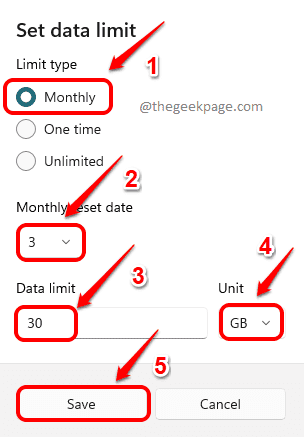
Как просмотреть оставшиеся данные в наборе лимитов
Чтобы просмотреть оставшиеся данные в вашем лимитном плане, снова перейдите в окно Использование данных.
Следующий снимок экрана и пункты объясняют, какие все варианты использования данных вы можете узнать на этом шаге.
- Вы можете увидеть, сколько данных в процентах уже используется в вашем плане использования данных.
- Вы можете увидеть, на какую дату использование данных будет сброшено
- Вы также можете увидеть, сколько данных используется в ГБ/МБ.
- Вы также можете увидеть, сколько данных в ГБ/МБ осталось от плана.
- Если вы хотите изменить лимит использования, вы можете сделать это, нажав кнопку «Изменить лимит».
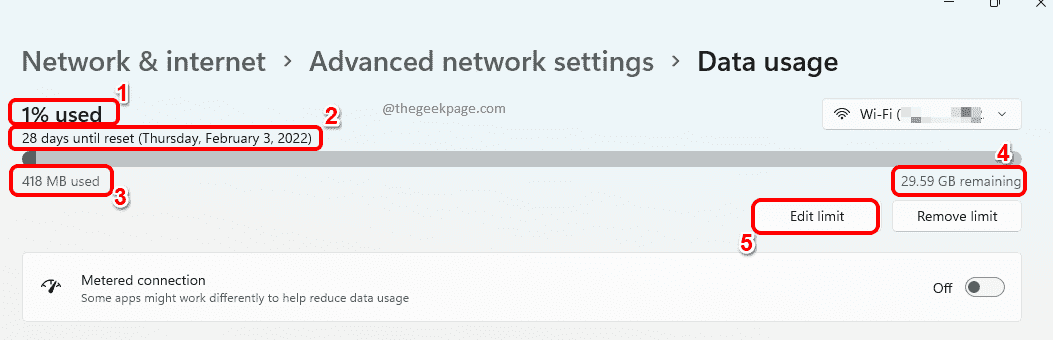
Как снять ограничение на использование данных
Если вы хотите полностью снять ограничение на использование данных, вы можете нажать кнопку Удалить ограничение кнопку, как показано ниже. Если появится окно подтверждения, дайте подтверждение, чтобы продолжить снятие лимита использования данных.
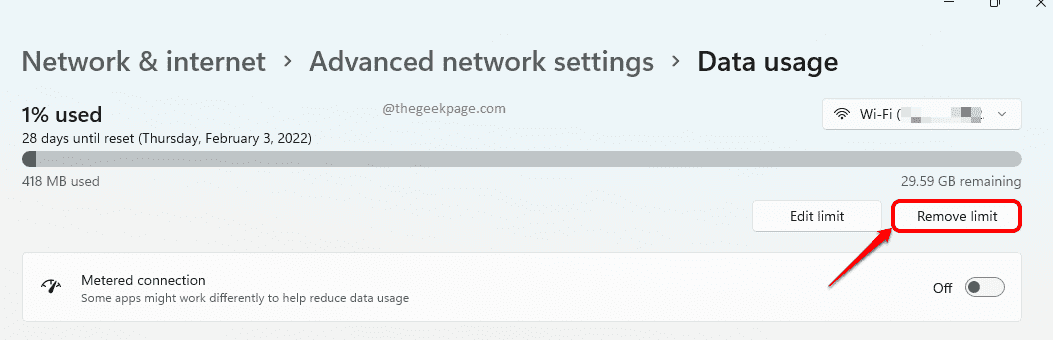
Теперь вы можете легко следить за использованием Интернета просто так.
Пожалуйста, сообщите нам в разделе комментариев, нашли ли вы статью полезной или нет.


